怎么设置电脑隐藏用户安装行为
电脑是现在最常用的办公工具之一,有些用户为了保护个人隐私,想知道怎么设置电脑隐藏用户安装行为,接下来小编就给大家介绍一下具体的操作步骤。
具体如下:
1. 首先第一步鼠标右键单击左下角【开始菜单】图标,在弹出的菜单栏中根据下图所示,点击【运行】选项。
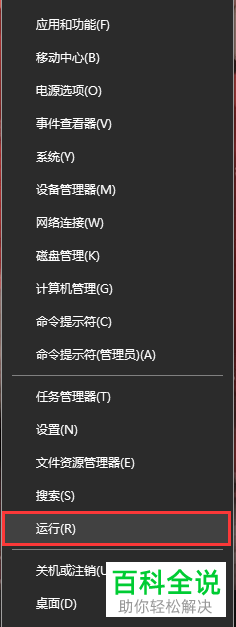
2. 或者根据下图箭头所指,按下【win+r】快捷键打开【运行】窗口。
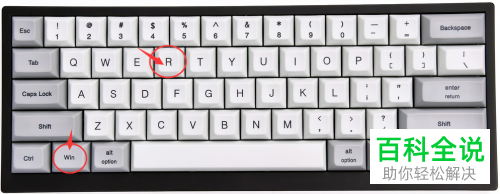 3. 第三步根据下图箭头所指,在方框中输入【gpedit.msc】并点击【确定】选项。
3. 第三步根据下图箭头所指,在方框中输入【gpedit.msc】并点击【确定】选项。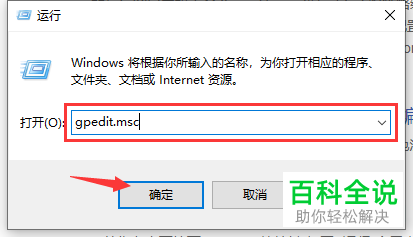
4. 第四步打开【本地组策略编辑器】窗口后,根据下图所示,依次打开【本地计算机 策略-计算机配置-管理模版-Windows组件-Windows Installer】文件夹。
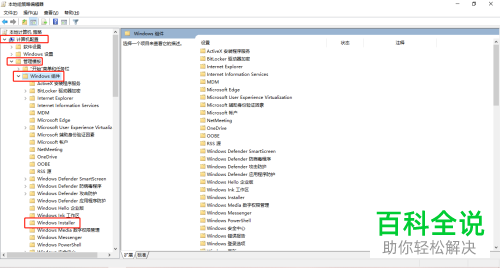 5. 第五步在右侧列表中鼠标右键单击【禁止用户安装】选项,在弹出的菜单栏中根据下图所示,点击【编辑】选项。
5. 第五步在右侧列表中鼠标右键单击【禁止用户安装】选项,在弹出的菜单栏中根据下图所示,点击【编辑】选项。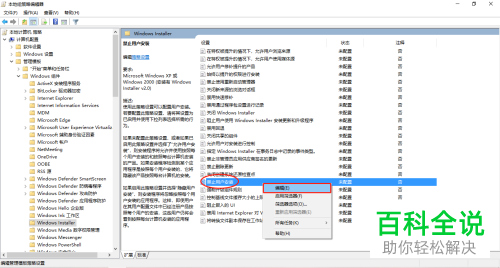 6. 第六步打开【禁止用户安装】窗口后,根据下图所示,点击【已启用】选项。
6. 第六步打开【禁止用户安装】窗口后,根据下图所示,点击【已启用】选项。 7. 第七步根据下图所示,先将【用户安装行为】选项设置为【隐藏用户安装】,接着点击【确定】。
7. 第七步根据下图所示,先将【用户安装行为】选项设置为【隐藏用户安装】,接着点击【确定】。 8. 最后设置完成,根据下图箭头所指,依次点击【开始菜单-电源-重启】图标,将电脑重新启动使配置生效。
8. 最后设置完成,根据下图箭头所指,依次点击【开始菜单-电源-重启】图标,将电脑重新启动使配置生效。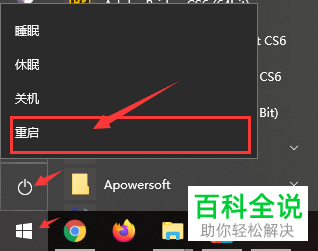
以上就是怎么设置电脑隐藏用户安装行为的方法。
赞 (0)

